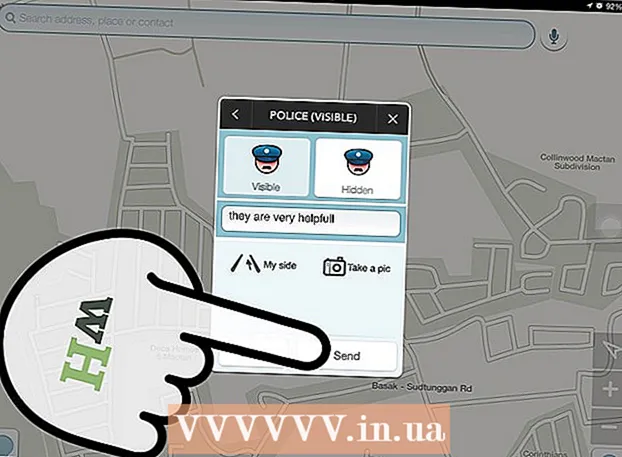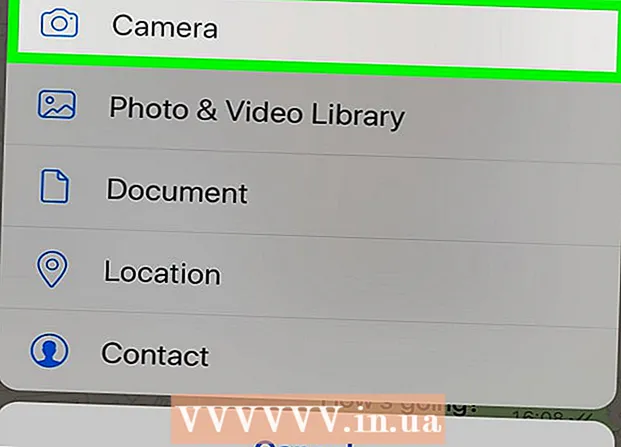ກະວີ:
Peter Berry
ວັນທີຂອງການສ້າງ:
14 ເດືອນກໍລະກົດ 2021
ວັນທີປັບປຸງ:
1 ເດືອນກໍລະກົດ 2024

ເນື້ອຫາ
ດ້ວຍການເຜີຍແຜ່ຄວາມນິຍົມໃນເວທີມືຖື, ທ່ານສາມາດດາວໂຫລດ WhatsApp ເຂົ້າໃນອຸປະກອນມືຖືຂອງທ່ານຈາກຮ້ານຄ້າແອັບ respective ຂອງພວກເຂົາ! ຫລັງຈາກນັ້ນ, ການຕິດຕັ້ງ WhatsApp ຈະງ່າຍຄືກັບມື.
ຂັ້ນຕອນ
ວິທີທີ່ 1 ໃນ 3: ໃຊ້ iOS
ກົດທີ່ App "App Store".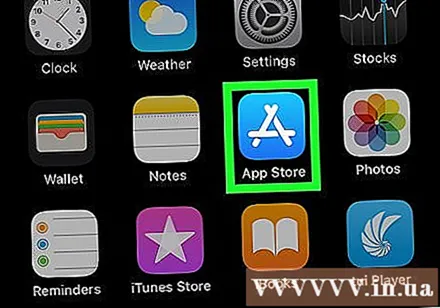
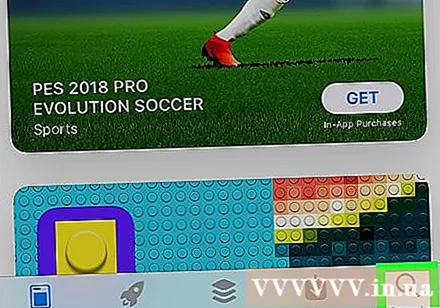
ກົດ ຄົ້ນຫາ (ຄົ້ນຫາ). ປຸ່ມຢູ່ດ້ານລຸ່ມຂອງ ໜ້າ ຈໍ.
ພິມ "WhatsApp".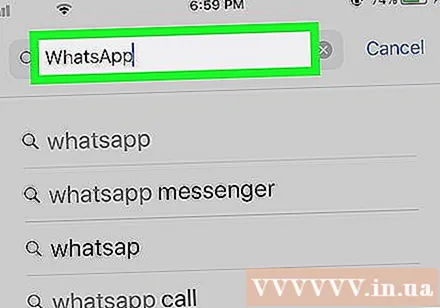
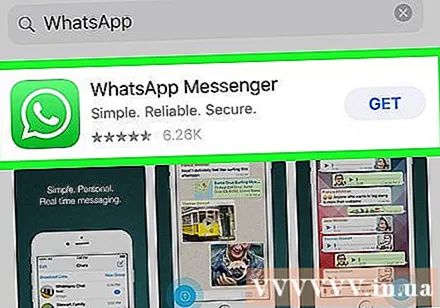
ກົດທີ່ "whatsapp". ນີ້ແມ່ນຜົນ ທຳ ອິດໃນເມນູເລື່ອນລົງ.
ກົດ ໄດ້ຮັບ (TAKE). ປຸ່ມແມ່ນຢູ່ເບື້ອງຂວາຂອງ "WhatsApp Messenger."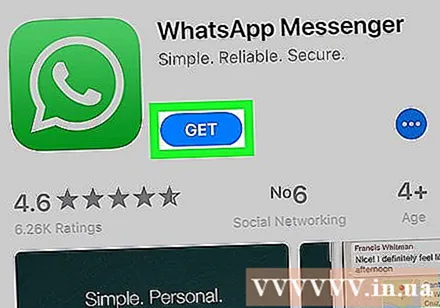
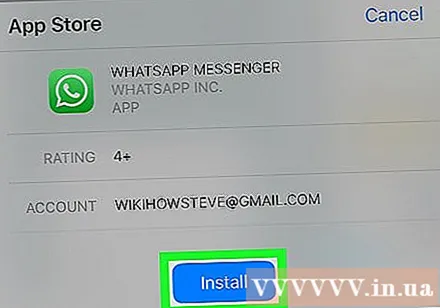
ກົດ ຕິດຕັ້ງ (ຕັ້ງ).
ໃສ່ລະຫັດ Apple ແລະລະຫັດຜ່ານຂອງທ່ານ. ຫລັງຈາກນັ້ນ, ການດາວໂຫລດ WhatsApp ກໍ່ຈະເລີ່ມຕົ້ນ.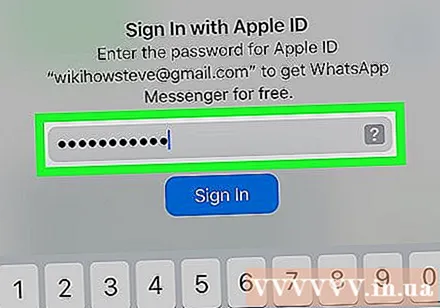
- ດາວໂຫລດສາມາດເລີ່ມຕົ້ນໂດຍບໍ່ມີຂໍ້ມູນ Apple ID.
ວິທີທີ່ 2 ຂອງ 3: ການ ນຳ ໃຊ້ Android
ເປີດ Google Play Store.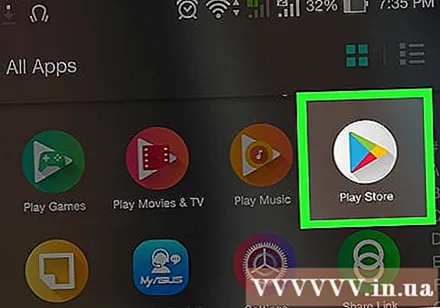
ກົດໄອຄອນແກ້ວຂະຫຍາຍ.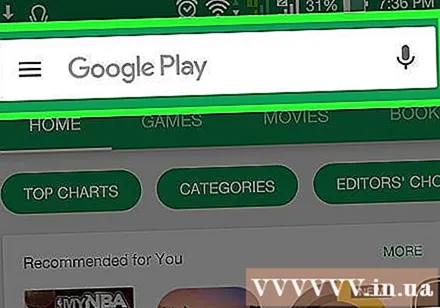
ພິມ "WhatsApp".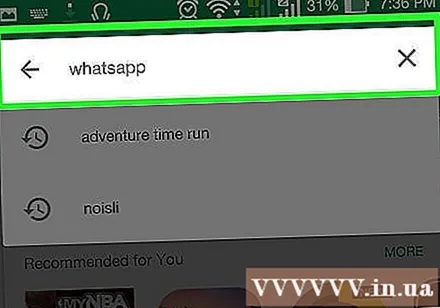
ກົດ ໄປ (ໄປ).
ກົດ "WhatsApp Messenger".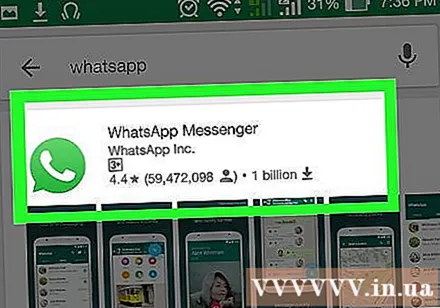
ກົດຕິດຕັ້ງ. ປຸ່ມຢູ່ທາງເທິງເບື້ອງຂວາຂອງ ໜ້າ ຈໍ.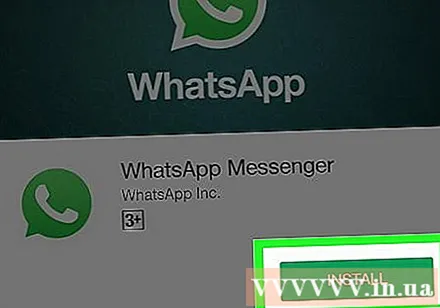
ກົດ ຍອມຮັບ (ອະນຸມັດ) ຖ້າ ຈຳ ເປັນ. ຫລັງຈາກນັ້ນ, ການດາວໂຫລດໃບສະ ໝັກ ຈະເລີ່ມຕົ້ນ. ໂຄສະນາ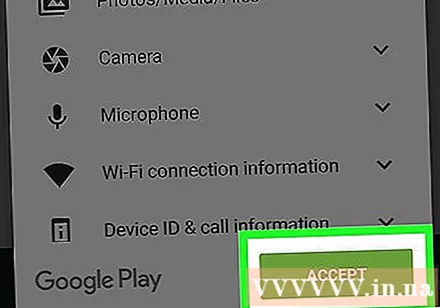
ວິທີທີ່ 3 ຂອງ 3: ການໃຊ້ໂທລະສັບ Windows
ເປີດແອັບ "" Marketplace ".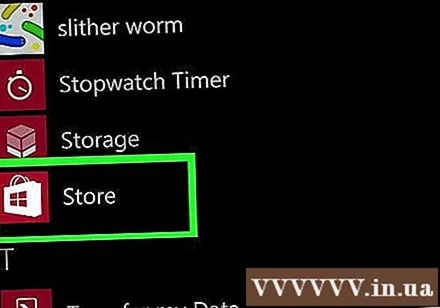
ກົດ ແອັບ. (ໃບສະ ໝັກ).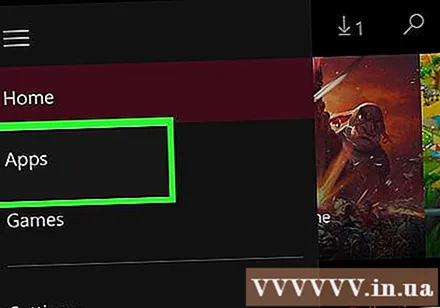
ກົດທີ່ປ່ອງຊອກຫາ. ກອບແມ່ນຢູ່ເທິງສຸດຂອງຫນ້າຈໍ.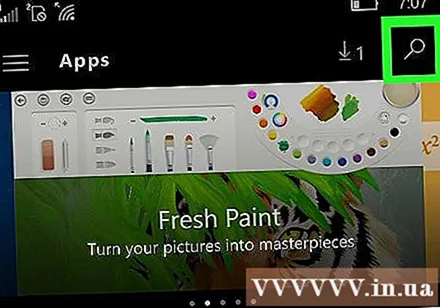
ກົດ "WhatsApp".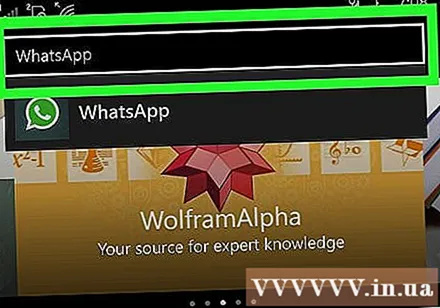
ກົດ "WhatsApp". ຜົນໄດ້ຮັບຈະປາກົດຢູ່ດ້ານລຸ່ມຂອງປ່ອງຊອກຫາຕາມທີ່ທ່ານພິມ.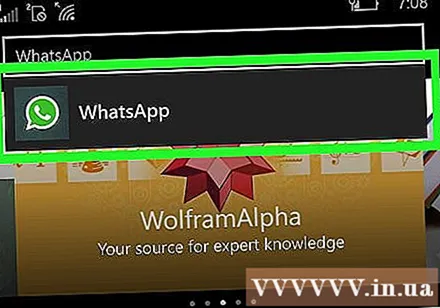
ກົດ ຕິດຕັ້ງ. ທ່ານສາມາດຊອກຫາປຸ່ມທີ່ຢູ່ໃກ້ດ້ານເທິງຂອງ ໜ້າ ຈໍ WhatsApp. ຫລັງຈາກກົດ ຕິດຕັ້ງ, WhatsApp ຈະເລີ່ມດາວໂຫລດ. ໂຄສະນາ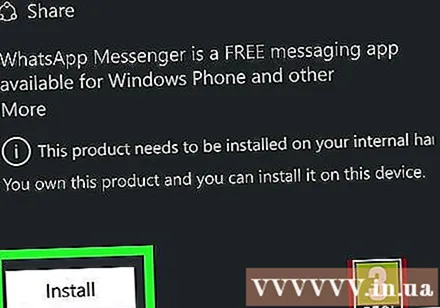
ຄຳ ແນະ ນຳ
- ເມື່ອທ່ານໄດ້ດາວໂຫລດ WhatsApp ແລ້ວ, ທ່ານສາມາດຕິດຕັ້ງມັນໄດ້ໂດຍໃຊ້ເບີໂທລະສັບແລະລາຍຊື່ຜູ້ຕິດຕໍ່ຂອງທ່ານ.
ຄຳ ເຕືອນ
- ໃຫ້ແນ່ໃຈວ່າໂທລະສັບຂອງທ່ານມີຄວາມ ຈຳ ພຽງພໍທີ່ຈະຮອງຮັບ WhatsApp ກ່ອນທີ່ທ່ານຈະດາວໂຫລດແອັບ..